
VRoid Studioの「さらにアイテムを探す」のBOOTH側で設定する事についてのメモ
イカこんにちは。さくらリクオです。
今回はBOOTHのお店でVRoid向けの衣装や髪型を販売・配布する時につけておくと良いタグのメモを残していこうと思います。
BOOTHでVRoid Studio向けのアイテムを作っている方向けです。
「さらにアイテムを探す」とは?
「さらにアイテムを探す」は、アイテム一覧画面の最下部にあります。
「BOOTHを見る」リンクボタンをクリックすると、クリエイターマーケット「BOOTH」のVRoidカテゴリから、クリエイターのみなさまが制作した様々なVRoid用のアイテムを閲覧・購入することができます。
カテゴリの設定
上記の公式ヘルプを見ると、最低限の条件が
BOOTHのカテゴリ「3Dモデル」>サブカテゴリ「VRoid」
対応するタグをつける
のようなので、テクスチャのみの場合も必ず設定しておきましょう。
特に1番目の項目が大事みたいです。
指定のタグをBOOTHで設定する方法について
指定のタグをつけていただく対象となるアイテムは、BOOTHのカテゴリ「3Dモデル」>サブカテゴリ「VRoid」で公開しているアイテムのみです。
本ページ下部にある「カテゴリに対応したタグ一覧」の右側の「対応するタグ」をBOOTHの商品編集ページのタグ入力フォームに入力することで、タグを設定することができます。
タグの設定
VRoid Studio側のカテゴリに対して、下記のタグを設定しましょう。
「顔のカテゴリ」
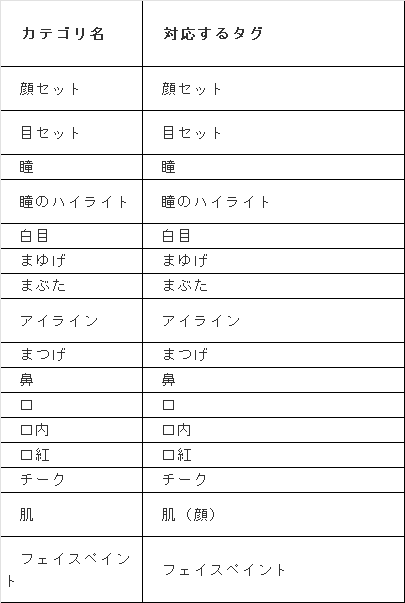
「髪型のカテゴリ」

「体型のカテゴリ」

「衣装のカテゴリ」
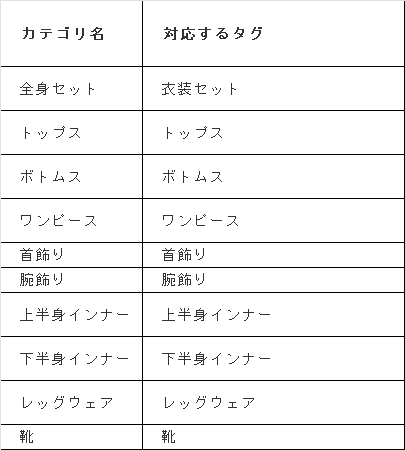
注釈
※1つのアイテムに対し、複数のタグを設定することも可能です。
※カテゴリに対応したタグをつけた全てのアイテムが表示されるわけではありません。
※今後のアップデートで、対応するタグやアイテムの表示方法の変更を行う場合がありますのでご了承ください。
今回は以上です。
それでは~
よろしければ、サポートをお願いいたします。 いただいたサポートは、クリエイターとしての活動費に使用させていただきます。
